- Печать
Страницы: [1] 2 Все Вниз
Тема: Ubuntu 16.04 Не удалось установить GRUB. (Прочитано 11841 раз)
0 Пользователей и 1 Гость просматривают эту тему.

SergPro
На форуме не нашёл такой проблемы, надеюсь правильно создал тему.
Устанавливаю Ubuntu 16.04 рядом с Виндовс 10. Разметил диски и т.п. Но после всей установки вылетает окошко с «Не удалось установить GRUB» Как бы мне эту проблему решить. Второй день мучаюсь. Надеюсь на помощь. Спасибо за ранее.
ТС не появлялся на Форуме более полугода по состоянию на 14/07/2019 (последняя явка: 16/04/2017). Модератором раздела принято решение закрыть тему.
—zg_nico
« Последнее редактирование: 14 Июля 2019, 03:09:21 от zg_nico »

viktor ne perestukin
Уточни пожалуйста — «Не удалось установить GRUB» во время установки с Live или после установки

SergPro
После установки выдаёт это сообщение.
quatro

SergPro
Да, после установки вылетает ошибка с GRUB.
Пользователь добавил сообщение 01 Ноября 2016, 22:23:54:
Только у меня почему-то нету раздела ESP и отформатированного в FAT32.(для корректной установки)
« Последнее редактирование: 01 Ноября 2016, 22:23:54 от SergPro »

Дюшик
Только у меня почему-то нету раздела ESP и отформатированного в FAT32.(для корректной установки)
Загрузитесь с установочного носителя Ubuntu и покажите вывод команды
sudo parted -l
или скрин с разделами из Gparted.
Или загрузитесь в 10-ку, в строке поиска введите diskmgmt.msc -> OK, сделайте скрин открывшегося окна с разделами диска и покажите скрин.

SergPro
« Последнее редактирование: 03 Ноября 2016, 18:17:46 от SergPro »

mahinist

Дюшик
SergPro,
У вас «простая» разметка диска — MBR. Раздел ESP вам не нужен. Во время установки Ubuntu, вы случайно GRUB устанавливаете не раздел? (и возможно Виндовый). В процессе установки Ubuntu проверьте/установите GRUB на жесткий диск (/dev/sda, а не на /dev/sda1…4).

SergPro
а как Граб поставить туда,куда нужно.? галочку поставить?
Пользователь добавил сообщение 03 Ноября 2016, 20:03:27:
процессе установки Ubuntu проверьте/установите GRUB на жесткий диск (/dev/sda, а не на /dev/sda1…4).
Т.е. внизу будет «Устройство для установки системного загрузчика»
тут и выбираем /dev/sda ?
P.S. по умолчанию у меня было /dev/sda
Пользователь добавил сообщение 03 Ноября 2016, 22:51:46:
На старый нетбук 2009 года установился без проблем (рядом с Виндовс 8.1)
А на современный 2015 года рядом с Виндовс 10 не ставится. Буду разбираться.
Нужна помощь.
« Последнее редактирование: 03 Ноября 2016, 22:51:46 от SergPro »

Дюшик
SergPro,
Возможно вы неправильно загружаетесь с установочной флешки (если устанавливаете с флешки, вы не написАли).
1. Если у вас есть выбор загрузочной флешки, например
UEFI: Kinston 4 GB
Kingston 4 GB
то выбирайте флешку без префикса UEFI.
2. Если первого варианта нет, то зайдите в UEFI-BIOS и поищите параметр типа Boot mode и в нём проверьте/поставьте Legacy only или Legacy first. Всё это может называться по-разному, т.к. UEFI-BIOS очень разные. Вообщем вам нужно режим загрузки сделать строго Legacy (CSM и т.п.).
После выполнения первого или второго пунктов, загрузиться с установочной флешки и попробовать установить GRUB
а) вручную
sudo mount /dev/sdaX /mnt - где Х цифра раздела с Ubuntu
sudo grub-install --root-directory=/mnt /dev/sda
б) через Boot repair https://help.ubuntu.ru/wiki/boot_repair
в) через Grub Customizer https://help.ubuntu.ru/wiki/grub_customizer
Если всё вышепредложеное «мимо», то можно временно организовать загрузку Ubuntu через Виндовый загрузчик с помощью EasyBCD https://forum.ubuntu.ru/index.php?topic=283187.msg2231636#msg2231636. Потом загрузиться в Ubuntu и пробовать установить GRUB из Ubuntu
sudo grub-install /dev/sda
дальше по результатам.

SergPro

Дюшик
SergPro,
Моё ИМХО. Отделльный раздел boot не нужен и проблему он не решит. Но если вы хотите попробовать установку с разделом boot, то можете поэксперементировать. Моё мнение, что нужно сначала попробовать правильно загрузится с флешки и посмотреть, что получится. Ещё один вариант, который вы можете попробовать, это записать флешку через программу Rufus с настройкой MBR для компьютеров с BIOS и UEFI и установить систему. Есть ещё одна возможная, но маловероятная причина, чтобы её исключить нужен с установочной флешки Ubuntu, вывод команд
sudo parted -l
или
sudo fdisk -l
quatro
SergPro, на старый ноут легко поставил, а на новый не получается?
Так ведь Виндовс-10, а её просто так на диск с разметкой mbr поставить нельзя.Значит либо gpt у тебя, либо Виндовс установлена специальным сложным образом. Какая у тебя разметка? Начни с выяснения этого:
Есть ещё одна возможная, но маловероятная причина, чтобы её исключить нужен с установочной флешки Ubuntu, вывод команд
Код: [Выделить]
sudo parted -l
или
sudo fdisk -l
Вот эту причину считаю наиболее вероятной: незнание того какая разметка диска и из-за этого неправильный способ установки.

Дюшик
anchos,
Про разметку диска сказано в посте №8. 10-ка на MBR диск устанавливается без проблем.
- Печать
Страницы: [1] 2 Все Вверх

Доброго времени суток.
При установке Kubuntu на компьютер (на работе) возникла проблема: GRUB не прописывается в MBR
На харде была установлена WыньDos 7
После 3-х попыток установки кубунты, решил заюзать Acronis… который-таки установился в MBR!
НО! Самое ужасное, что он не нашел ни одной ОСи!!!
Ни винды, ни кубунты!!!
Настройки Биоса сбрасывал на дефолт, не помогло.
P.S. Проблема частично решена установкой LILO, но тоже через костыль — пришлось форматнуть раздел с акронисом и установить LILO.
~Причем теперь приходится при загрузке жаль Enter, т.к. акронис грузится первым (все равно!), затем он сообщает, что не может найти свои файлы, нажмите Enter чтобы попробовать загрузить вашу ОСь
~Оо о как!
~После сиих манипуляций начинает грузиться LILO
P.P.S. Может быть кто-то сталкивался с таким случаем? Даже не знаю, в чем проблема — то ли в биосе, то ли в харде.
~Кубунту (и вообще линукс) устанавливал раз 30, если не больше;
~GRUB и LILO устанавливал в MBR
Многие новые пользователи, которые хотят попробовать Linux и установить его основной системой на свой компьютер, сталкиваются с проблемами во время установки. Поскольку самый популярный дистрибутив — Ubuntu, то и рассматривать будем его.
В этой статье мы рассмотрим почему Uubntu не устанавливается, какие причины могут быть для такого поведения, а также как решить основные проблемы с установкой. Конечно, не все из них решаемы, но что-то можно исправить.
Давайте сначала рассмотрим основные ошибки, которые вы можете получить на определенных этапах установки, как они себя будут проявлять и чем они вызваны:
- Установочный образ не загружается;
- Система загрузилась в Live режиме, но во время установки возникает ошибка;
- Установщик выдал сообщение, что Ubuntu установлена успешно, но после перезагрузки меню запуска не появилось.
Все эти ошибки могут быть вызваны проблемами совместимости Linux с вашим оборудованием. Несмотря на то, что Linux постоянно разрабатывается и ядро добавляется поддержка нового оборудования, некоторые старые устройства могут не поддерживаться. Но также могут быть и другие причины:
- Неверные настройки загрузочного диска в BIOS;
- Образ записан неправильно — если во время записи образа произошел какой-либо сбой, то не удивительно что он загружается;
- Несовместимость драйвера — стандартный драйвер может быть несовместим с вашей видоекартой, такое иногда случается с картами NVIDIA;
- Проблемы со старыми ноутбуками от Dell на этапе сканирования устройств PCMCIA;
- Ошибки на этапе установщика ubiquity самые непонятные, обычно они вызваны несовместимостью оборудования;
- Отсутствие загрузочного меню может означать что загрузчик Grub не был установлен или был установлен не на тот диск.
Теперь пройдемся по решению тех проблем, которые можно решить и поговорим что делать, если проблему решить нельзя.
Что делать если не устанавливается Ubuntu
1. Настройка BIOS
Первое, что необходимо проверить — это какое загрузочное устройство установлено для загрузки в BIOS, на вкладке «Boot». Там должна быть ваша флешка или DVD диск.
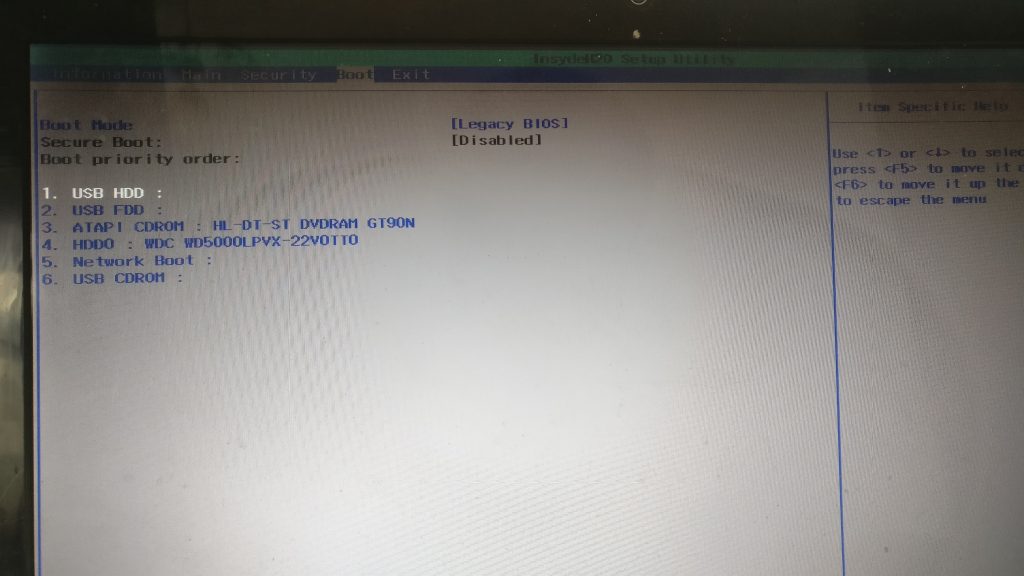
Второе, это режим загрузки, UEFI или BIOS. В принципе, образ должен успешно загружаться независимо от того какой способ вы используете, но если на этапе установки возникают какие-либо ошибки, то, возможно, лучше отключить UEFI и использовать Legasy BIOS, обычно, эта функция тоже находится на вкладке «Boot».
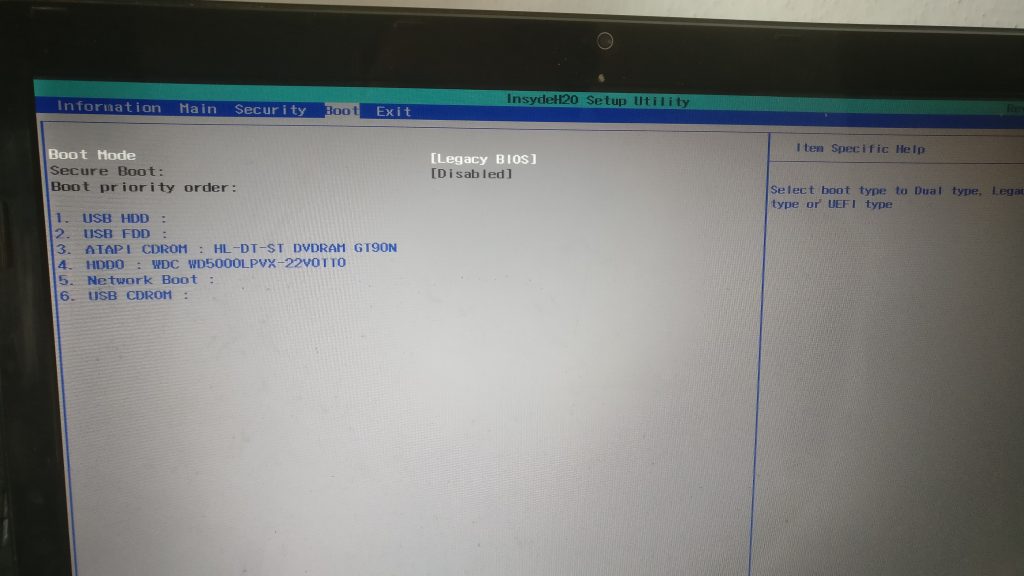
Следующий пункт, на который стоит обратить внимание в BIOS — это способ подключения жесткого диска — «SATA Mode», которую можно найти на вкладке «Main», сейчас по умолчанию используется значение «IDE», но если что-то не работает, можно попробовать изменить на «ACHI».
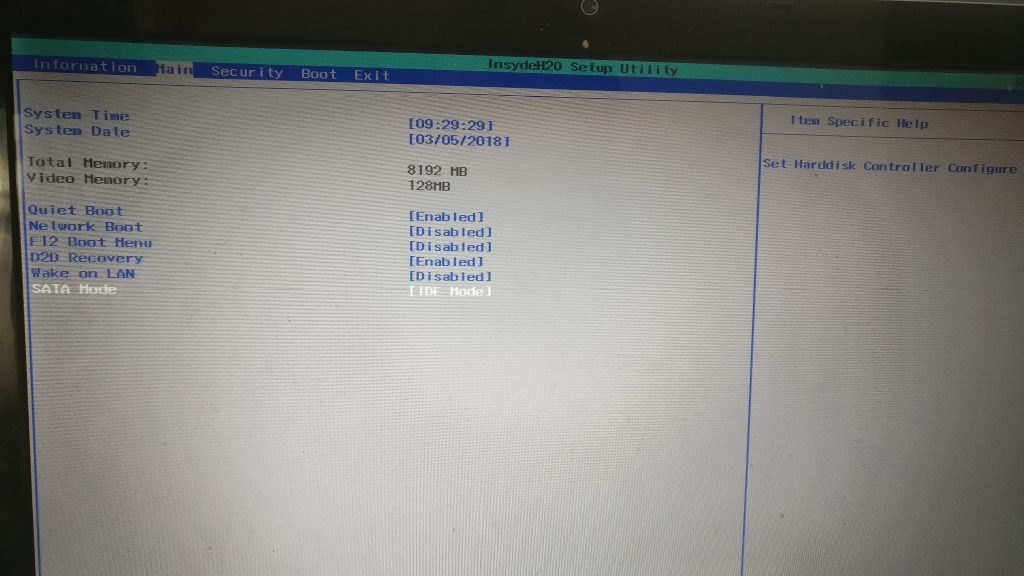
2. Целостность установочного диска
Дальше необходимо проверить целостность установочного диска. Ошибка могла произойти на этапе загрузки его из сети и на этапе записи на диск. Обычно, на странице загрузки есть не только сам образ, но и файл контрольной суммы, с помощью которого можно определить правильно ли загружен образ. Обычно такой файл имеет название MD5SUMS и лежит в папке с образом.
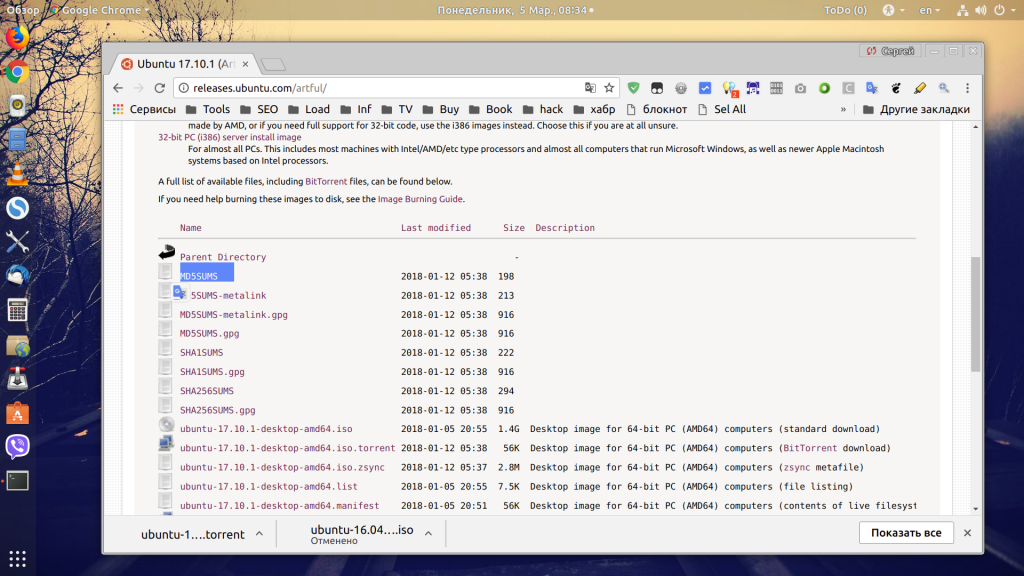
В Linux для подсчета контрольной суммы можно использовать утилиту md5sum:
md5sum ubuntu-17.10.1-desktop-amd64.iso
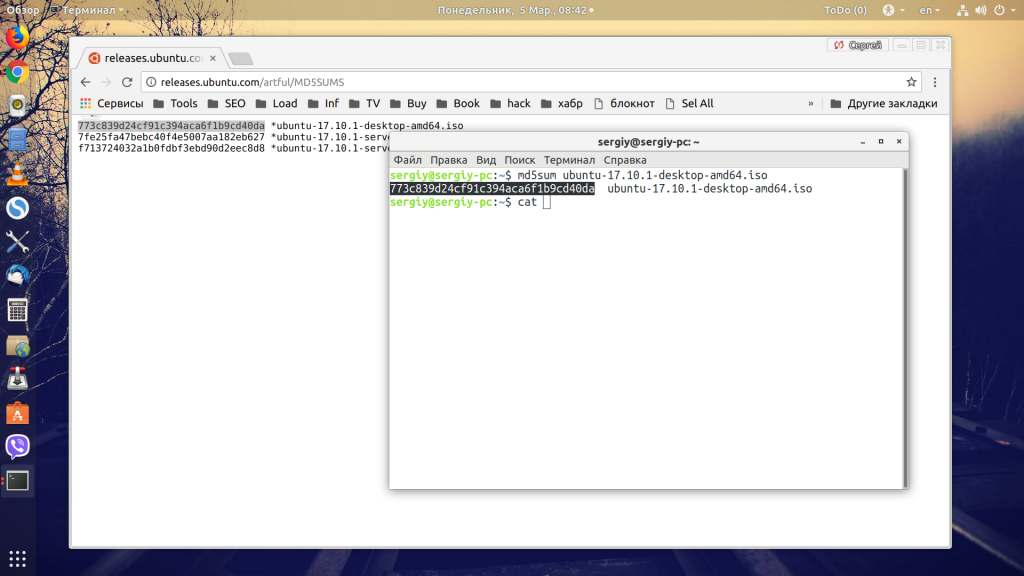
Затем нужно сравнить эту сумму из суммой для этого образа из файла, они должны совпадать. Если не совпадают, значит образ загружен с ошибками. В Windows для подсчета контрольных сумм можно использовать расширение проводника HashCheck Shell Extension.
Следующий момент — это проверка правильности записи диска. Для этого можно использовать встроенную в сам образ утилиту проверки. Если BIOS настроена правильно и образ записан, то после перезагрузки компьютера вы увидите такое меню:

Здесь нужно выбрать «Check installation media»:

Утилита проверит все поставляемые пакеты и если все будет хорошо, то выдаст сообщение:
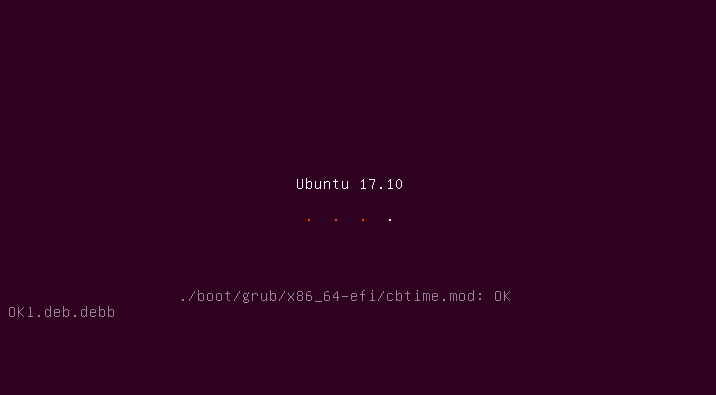
Если же есть ошибки, то опять же, вы нашли проблему и попробуйте перезаписать диск или использовать другой носитель.
3. Проблема с драйверами NVIDIA
Свободный графический драйвер nouveau совместим с большинство карт NVIDIA, но в некоторых случаях с этим драйвером операционная система не запускается и вы будете видеть только черный или фиолетовый экран. Чтобы все-таки обойти проблему не устанавливается Ubuntu 16.04 или другая версия, нужно использовать опцию nomodeset. Для этого в меню загрузки образа нажмите кнопку F6:
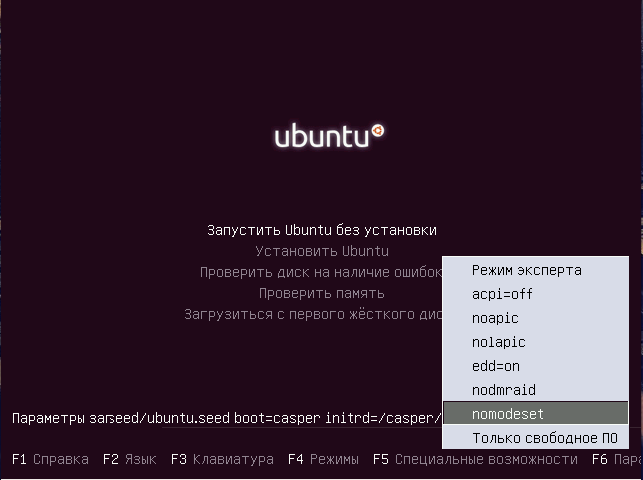
Затем выберите в открывшемся списке «nomodeset» и нажмите «Enter». Система должна загрузиться нормально. Если проблема не была решена можно попробовать еще использовать параметр ядра fb=false. Только его нужно прописать вручную после нажатия F6.
4. Зависание на этапе настройки PCMCIA
Некоторые старые ноутбуки от Dell могут зависать на этапе выполнения сканирования PCMCIA устройств. Если вам не нужны устройства PCMCIA во время установки то вы можете отключить эту возможность с помощью параметра ядра:
start_pcmcia=false
После установки вы можете настроить PCMCIA так, чтобы сканирование не вызывало таких проблем.
5. Система установлена но нет загрузчика
Во-первых, убедитесь, что тот диск, на который вы устанавливали загрузчик выбран первым загрузочным диском в BIOS. Если вы установили загрузчик на /dev/sda, а первым указан /dev/sdb, то будет загружаться загрузчик из /dev/sdb, а до вашего загрузчика дело так и не дойдет.
Второе, на что нужно обратить внимание — это UEFI. Если во время установки был включен режим UEFI, то загрузчик был установлен туда и вам просто нужно выбрать пункт Grub в обычном меню UEFI или настроить UEFI таким образом, чтобы Grub был на первом месте и запускался автоматически.
И последнее, это когда во время установки возникла ошибка установки загрузчика. Система установлена, а не хватает только загрузчика. Тогда можно загрузиться с LiveCD и просто установить его как описано в статье восстановление Grub2. Сначала примонтируйте раздел диска, куда была установлена Ubuntu к папке /mnt, например, /dev/sda1:
sudo mount /dev/sda1 /mnt
Если раздел /boot был вынесен отдельно, то его тоже надо примонтировать. Затем надо примонтировать папки с виртуальными файловыми системами:
sudo mount --bind /dev /mnt/dev
sudo mount --bind /sys /mnt/sys
sudo mount --bind /proc /mnt/proc
Затем переключаемся в окружение chroot нового дистрибутива:
chroot /mnt /bin/bash
Затем осталось установить загрузчик:
sudo grub-install /dev/sda
И генерировать конфигурационный файл:
sudo grub-mkconfig -o /boot/grub/grub.cfg
После этого осталось перезагрузить компьютер и выбрать Ubuntu в меню Grub.
6. Ошибки во время установки
Большинство из таких ошибок вызваны проблемами с оборудованием и лучшее что вы можете сделать в этом случае — это отправить разработчикам отчет о неполадках, если они решат что проблема серьезная, то исправят ее и такая ошибка установки ubuntu больше не будет повторяться. Или же вы можете попытаться спросить совета на форуме, может кто-то из пользователей уже сумел найти решение этой проблеме.
В этом вопросе вам поможет отладочная информация, поскольку без дополнительных данных что-либо сказать сложно. Логи установки можно найти в папке /var/log/installer/ или вытащить из /var/log пока установка незавершена.
Выводы
В этой небольшой статье мы рассмотрели что делать если не устанавливается Ubuntu, теперь вы знаете почему могут возникнуть определенные виды ошибок и как их решить. Конечно, таких ошибок может быть намного больше, если вы знаете решения для других проблем — пишите в комментариях!
Обнаружили ошибку в тексте? Сообщите мне об этом. Выделите текст с ошибкой и нажмите Ctrl+Enter.

Статья распространяется под лицензией Creative Commons ShareAlike 4.0 при копировании материала ссылка на источник обязательна .
0
1
Ставлю на ноутбук Xubuntu 13.10 с LiveUSB, в самом конце установки появляется окно, сообщающее:«Возникли проблемы с установкой загрузчика, система не будет загружаться». Установка прерывается. Перезагрузившись с LiveUSB пытался установить Grub c раздела с недоустановившейся xubuntu- толку никакого. Структура диска следующая:
/dev/sda1- 100мб зарезервировано Windows 7
/dev/sda2- сама Windows 7
/dev/sda3- раздел с музыкой, фильмами и т.д.
/dev/sda4- расширенный раздел в который входят /dev/sda5 (ext4 куда я и хочу поставить xubuntu) и /dev/sda6 (linux-swap).
Как установить Xubuntu (может есть вариант установки без загрузчика, а потом этот загрузчик отдельно с флешки поставить)?
I recently bought a shiny new Lenovo Yoga 2 Pro and I want to dual boot it with Ubuntu for studying purposes. Its built-in OS is Windows 8.1 and it has a 256GB SSD.
I’ve made a separate 90GB partition just for Ubuntu and a live USB to install it.
The first time everything seemed to work great, I solved the wifi issued by blacklisting ideapad_laptop, the installation went flawlessly and Ubuntu worked fine.
When I got up the next morning and turned on my laptop it booted into Windows right away without ever showing the GRUB menu. So I tried to reset, and checked my partitions with the Disk Manager and everything looked fine. Since I couldn’t find a solution online I went ahead and formatted the partition to try and install again. This time and every time since, the installation was aborted and I got a fatal error saying:
Unable to install GRUB in /dev/sda
Executing `grub-install /dev/sda` failed.
This is a fatal error.
Can anyone please suggest a solution to this problem?
If any further information is needed I would be happy to provide it.
Thanks.
When installing I get the following in details:
ubuntu kernel: [ 1946.372741] FAT-fs (sda2): error, fat_get_cluster: invalid cluster chain (i_pos 0).
ubuntu grub-installer: error: Running 'grub-install --force failed.
Braiam
66.7k30 gold badges176 silver badges264 bronze badges
asked May 2, 2014 at 16:56
3
I just had this problem installing Ubuntu 14.04 from a USB stick to a hard drive.
The problem was the USB stick was /dev/sda, installing to the hard drive /dev/sdb
Even though the installer knew to install to /dev/sdb, it then tried to install grub to the MBR on /dev/sda, and failed. The workaround was to go back to the menu, try again, say NO to automatically install to MBR of first hard drive and manually tell it /dev/sdb.
Then everything worked.
![]()
Zanna♦
69k56 gold badges215 silver badges327 bronze badges
answered Jan 9, 2015 at 5:16
dricketdricket
3593 silver badges2 bronze badges
7
I finally got it working, not sure which of the following did the trick but I:
- Disabled Lenovo Fast Boot in BIOS.
- Disabled Secure Boot in BIOS.
- Booted from Live USB.
- In boot menu Added
backlight=vendorin Try Ubuntu configuration text just beforequiet splash. - Chose Try Ubuntu.
- In terminal ran
sudo rmmod ideapad_laptopto enable wifi. - Ran installation and chose to install updates during installation.
- EFI partition was selected automatically so I assigned 9700MB for swap space and 80GB for Ubuntu.
- After installation completed added
backlight=vendorto/etc/default/grubbeforequiet splashand then ransudo update-grub. - Blacklisted
ideapad_laptopto enable wifi. - Works fine so far. Thanks to everyone for the help!
![]()
Zanna♦
69k56 gold badges215 silver badges327 bronze badges
answered May 10, 2014 at 7:55
vicban3dvicban3d
7562 gold badges7 silver badges12 bronze badges
I got the same error while installing Ubuntu 20.04. Turned out that I had created «logical» instead of «primary» partitions during the installation process for both my EFI and root partition. I ran the installation again, this time configuring both partitions as a «primary» partition, and the error was gone this time.
answered Apr 27, 2020 at 16:33
![]()
3
I had a similar problem. What I did was to leave the installation as it was, then I made sure my drive was in UEFI mode and booted from a live CD and installed boot-repair.
To do this I had to add the yannubuntu repository and then download it with apt-get. This was done the following way:
sudo apt-add-repository ppa:yannubuntu/boot-repair
sudo apt-get update
sudo apt-get install boot-repair
boot-repair
Then, when the program was launched, I checked all the options in Advanced Options > Main Options and clicked Apply.
![]()
Zanna♦
69k56 gold badges215 silver badges327 bronze badges
answered Feb 4, 2016 at 20:55
1
I had this issue when installing Ubuntu (not dual-boot) in my new build. None of the boot options described above would work for me.
I had to disconnect my SSD and all USB devices so that Ubuntu would only recognize the 1T HDD for installation.
![]()
Zanna♦
69k56 gold badges215 silver badges327 bronze badges
answered Dec 13, 2015 at 13:46
1
I don’t have a Lenovo Yoga but I had the same issue on my desktop.
It has SSD and HDD drivers, it was listed like this:
SATA#1 HDD /dev/sda
SATA#2 SSD /dev/sdb
As always I’m trying to install the OS on my SSD. The installer is installing Ubuntu (or Linux Mint) on /dev/sdb but then is trying to install GRUB on /dev/sda. That is a problem.
The solution was to swap the SATA connections, like this:
SATA#1 SSD /dev/sda
SATA#2 HDD /dev/sdb
answered Jun 24, 2018 at 16:49
megasmegas
2,5177 gold badges27 silver badges35 bronze badges
- Check installation media for corruption
- Check BIOS and disable Secure boot
- Disable Lenovo fast boot
I assume you are installing in UEFI mode, so it might be nescessary to unlock System lock in BIOS. If neither works, I would assume that problem lies in dual boot. I myself am running Ubuntu on Y2P as I type without any problems.
As for blacklisting ideapad_laptop module, you may want to check github.com/pfps/yoga-laptop, as there are some Y2P specific drivers. Still work in progres tho.
answered May 2, 2014 at 17:32
BuriBuri
112 bronze badges
1
Ran into this very issue while installing on a Poweredge with scsi raid. I found that pulling out the USB drive prior to installing GRUB did the trick.
answered Aug 21, 2015 at 16:04
1
I have the same laptop and for me everything works fine — but I installed the grub loader into the already existing EFI partition, which had the index 2 at the end of its name — it certainly wasn’t the sda partition though, which was chosen by default. (So I chose my partition for installation above and below, there was the possibility to change the partition for grub installation.)
I used an SD card for installation and started it in UEFI mode, because Windows 8.1 was pre-installed that way, too. (I’m sorry if I’m expressing this in a wrong way, but I only know about all this from reading in different forums before installing Ubuntu 14.04 about three days ago.)
Anyway, everything works fine if you do it this way. Start installation medium in UEFI mode, choose the partition freed for the installation, install grub into the existing EFI partition.
Oh, and also, I didn’t really have to change anything in the BIOS, I had disabled fast boot before and left it that way. It automatically changed something else, I can look that up again, if you want to know.
answered May 10, 2014 at 7:26
menowmenow
1191 bronze badge
I had a plethora of devices on a bare install and got this on 12.04 (last alternate manual install). Rather than track down where you specify to GRUB, I just acquiesced and moved the boot SSD to the sata-0 port so it would show up as sda.
answered Nov 30, 2015 at 15:14
1
This problem occured when i tried to give new life to my VERY old hp pavilion dm4. It said it couldn’t install grub and none of the buttons to do anything worked. I freaked out, and force shutdown my computer in the MIDDLE of installation. Luckily, I was able to boot on to the pen drive again. I later figured out that the pen drive had been pulled out a little bit, causing the installer to go nuts. It turned out for me it was a really simple little solution.
![]()
edwinksl
23.5k16 gold badges74 silver badges100 bronze badges
answered Aug 9, 2016 at 4:37
![]()
I had the same problem when installing Ubuntu 15.10 desktop (dual boot on separate partition in Lenovo G40-45 laptop where Windows 10 is already installed and activated).
I had already disabled secure boot (as per my earlier experiences with dual boot — Linux and Windows).
Finally I decided that I would try with secure boot enabled (as I expected things to have improved since 14.xx). AND IT WORKED!!! — without any other adjustments (and without internet connection).
(I installed Windows 10 while secure boot was disabled and then installed Ubuntu with secure boot enabled).
![]()
Zanna♦
69k56 gold badges215 silver badges327 bronze badges
answered Nov 11, 2015 at 16:43
1
It can’t be /dev/sda itself, it have to be some partiton of it. As usual windows make one NTFS, one recovery and one UEFI for boot parition. We have to first identify this UEFI boot partition as to get dual boot working.
My bios is of ASRock. This is how I was able to make it grub install for dual booting.
I think issue was I was trying to use just usb as bootable in the bootable drive options.
Once I chose usb uefi as bootable, I saw immediate change in partitions seen on parition layout GUI.
I was able to see uefi windows boot manager partition at /dev/sda2, (which I identified from windows disk partitons as the one with EFI layout), this was not shown when I was choosing usb without uefi option as bootable drive. I chose this uefi partition as boot partition for my install.
After that grub installed on windows boot manager partition and it and dual boot started working.
answered Mar 1, 2020 at 15:58

